この記事では、Wordで変更履歴を承諾した後に元に戻す方法を解説します。
Wordで変更履歴を承諾してしまった後、「あ、間違えた!」と気付いて焦ったことはありませんか?
校閲タブの「元に戻す」ボタンを押しても何も起きず、変更履歴パネルは空っぽになっている…。このような状況に陥ると不安になりますよね。
実は、変更履歴を承諾した直後であれば、Ctrl+Zで元に戻すことができます。
ただし、操作履歴を遡る回数には上限があるため、気付いたらできるだけ早くCtrl+Zを実行する必要があります。
この記事では、Wordで変更履歴を承諾した後の具体的な戻し方と、なぜ校閲タブの「元に戻す」ボタンでは戻らないのかを詳しく解説します。同じミスを繰り返さないための予防策も紹介します。
Wordで変更履歴を承諾した後でもCtrl+Zで元に戻せます
Wordで変更履歴を承諾してしまった場合でも、慌てる必要はありません。以下のいずれかの方法で、承諾操作を取り消すことができます。
- キーボードで操作:
Ctrl+Zを押す - マウスで操作: 画面左上の「元に戻す」ボタン(←矢印アイコン)をクリック
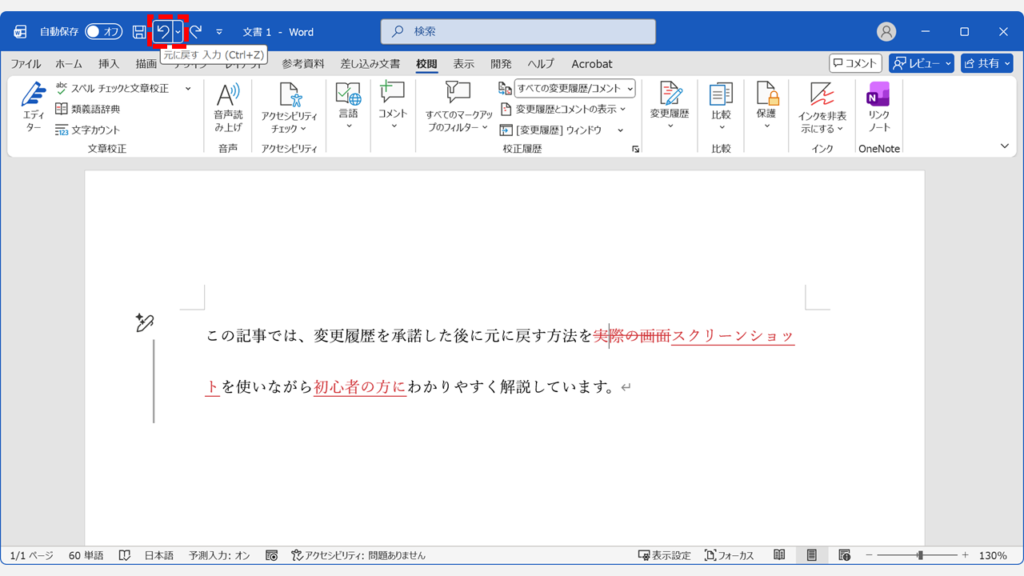
どちらの方法も同じ機能です。キーボード操作が苦手な方は、マウスでボタンをクリックする方が確実です。
承諾した後で元に戻せる範囲と注意点
WordのCtrl+Zや画面左上の「元に戻す」ボタンは万能ではなく、保存されている操作履歴は有限です。以下の場合は戻せなくなります。
- 承諾後にWordファイルを保存して閉じた
- 操作履歴の上限(通常100回程度)を超えた
変更履歴の承諾後に文字入力や書式変更などの操作をしていても、Ctrl+Zを連打すれば操作を遡って承諾操作まで戻れます。ただし、操作回数が多すぎる場合はWordが保存できる履歴の上限を超えて戻れなくなる可能性があります。
承諾してしまったことに気付いたら、できるだけ早くCtrl+Zを押してください。
そのWordファイルを閉じてしまった場合、残念ながら復元は非常に困難です。Microsoft 365やOneDriveを使用している環境では、バージョン履歴や「以前のバージョン」から復元できる可能性がありますが、確実な方法ではありません。
なぜWordの「変更履歴」内にある「元に戻す」ボタンでは戻らないのか
Wordで変更履歴を承諾した後、同じ「校閲」タブにある「元に戻す」ボタンを押しても何も起きません。ここでは、なぜこのボタンでは戻らないのか、そして2つの「元に戻す」ボタンの違いを詳しく解説します。
「元に戻す」ボタンの本来の役割
校閲タブの変更履歴グループにある「元に戻す」ボタンは、変更履歴を承諾する前に、個別の変更を却下(元に戻す)するためのボタンです。
名称が「元に戻す」となっているため混乱しやすいですが、このボタンは変更を「却下」するための機能だと覚えてください。
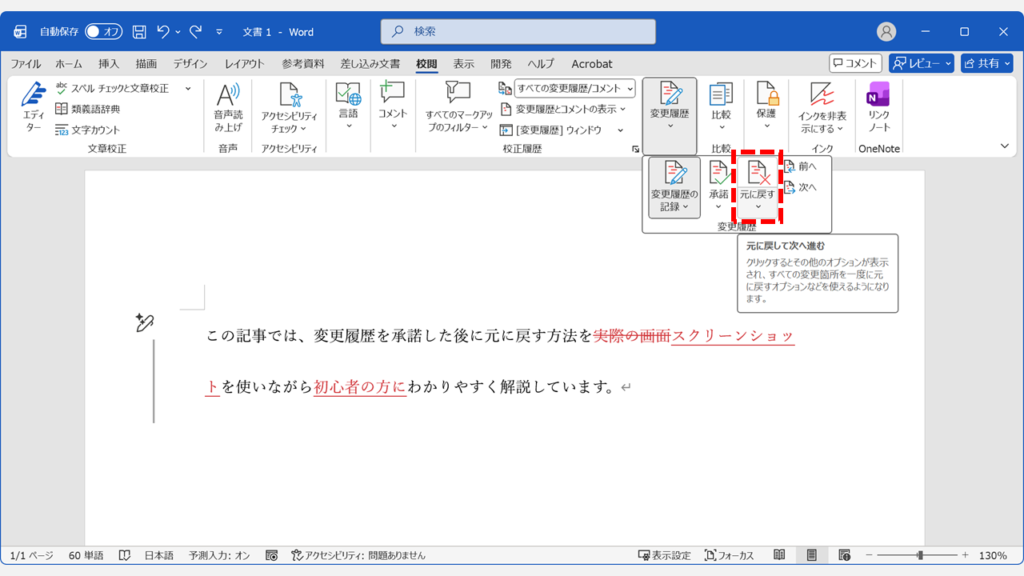
なぜ承諾後は機能しないのか
Wordでは、変更履歴を承諾すると変更が文書に確定されて変更履歴自体が削除されます。変更履歴パネルを見ると空になっていることがわかります。
変更履歴が存在しない状態では、「元に戻す」ボタンは却下すべき履歴を見つけられないため、何も起きません。
本当に戻したいのは「承諾操作」そのもの
承諾後に戻したいのは「個別の変更内容」ではなく、「承諾という操作そのもの」です。このような操作の取り消しは、左上の「元に戻す」ボタン(Ctrl+Z)の役割です。
- 校閲タブの「元に戻す」 = 変更履歴を却下する(承諾前に使う)
- 左上の「元に戻す」(
Ctrl+Z) = 操作を取り消す(承諾後に使う)
同じ「元に戻す」という名前でも、役割が全く違うため混乱しやすいのです。
Wordで変更履歴を承諾する前に必ず確認すべきこと
Wordでは一度変更履歴を承諾すると、その直後にCtrl+Zや左上の「元に戻す」ボタンで戻さない限り元に戻すことが難しくなります。承諾前に以下のポイントを必ず確認しましょう。
すべての変更内容を一つずつ確認する
変更履歴の「すべて承諾」ボタンは便利ですが、意図しない変更まで一括で承諾してしまうリスクがあります。特に以下の変更は見落としやすいので注意が必要です。
- 削除された文章:赤い取り消し線で表示されます
- 書式変更:フォントサイズや色の変更など
- 表やレイアウトの変更:見た目に大きく影響します
変更履歴パネルで一つずつ内容を確認し、「承諾」または「元に戻す」を個別に選択することをおすすめします。
承諾前にファイルを複製しておく
万が一に備えて、変更履歴を承諾する前にファイルのコピーを作成しておくと安心です。
- ファイル名に「_変更前」などを付けて保存
- 元のファイルで変更履歴を承諾
- 問題があれば複製したファイルに戻る
この方法なら、Ctrl+Zや画面左上の「元に戻す」ボタンで戻せなくなっても確実に元の状態に戻せます。
Wordの変更履歴を承諾した後に元に戻す方法に関するよくある質問と答え
最後に、Wordの変更履歴を承諾した後に元に戻す方法に関するよくある質問と答えをまとめました。
最後までご覧いただき、ありがとうございました。
記事の内容は独自検証に基づくものであり、MicrosoftやAdobeなど各ベンダーの公式見解ではありません。
環境によって結果が異なる場合がありますので、参考のうえご利用ください。
誤りのご指摘・追記のご要望・記事のご感想は、記事のコメント欄またはこちらのお問い合わせフォームからお寄せください。個人の方向けには、トラブルの切り分けや設定アドバイスも実施します。
※Microsoft、Windows、Adobe、Acrobat、Creative Cloud、Google Chromeほか記載の製品名・サービス名は各社の商標または登録商標です。
公式情報・関連資料
実行環境詳細と検証日
- OS:Windows 11 Home 24H2(64bit)
※本記事の手順は Windows11 Home / Pro / Enterpriseで共通です(ポリシーで制限された環境を除く)。 - ハードウェア:Intel(R) Core(TM) Ultra 7 155H (1.40 GHz) / 32GB RAM
- Word:Word for Microsoft 365 MSO (バージョン 2510 ビルド 16.0.19328.20190) 64 ビット
- 最終検証日:2025年11月21日

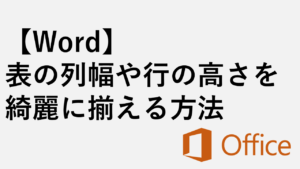
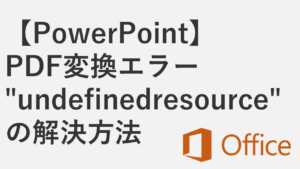

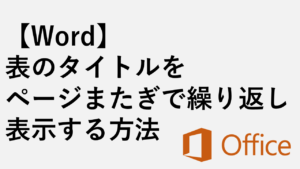
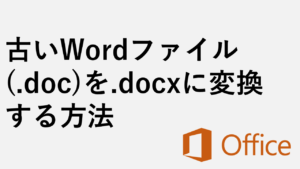
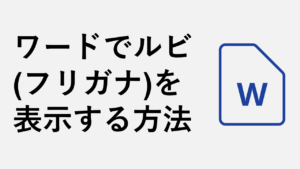
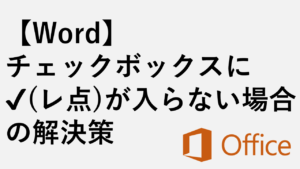
を変更する方法-300x169.png)
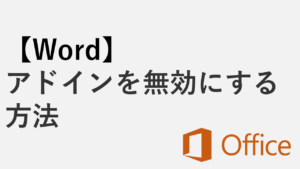
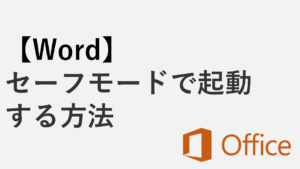
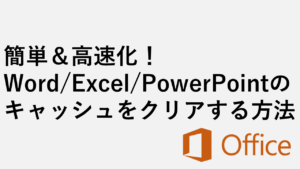
コメント